win10上限制软件使用的工具 Win10禁止指定程序启动
更新时间:2024-09-20 12:58:35作者:xtyang
Win10系统提供了一项称为应用限制功能的工具,可以有效地限制特定软件的使用,通过设置禁止指定程序启动,用户可以更好地管理自己的电脑,避免一些不必要的软件开机自启动,从而提高系统的运行效率和安全性。这一功能不仅能够帮助用户提高工作效率,还可以有效地防止一些恶意软件的入侵。
Win10禁止运行指定程序的方法1、“win+R”快捷键开启运行,输入“gpedit.msc”回车打开,如图所示。
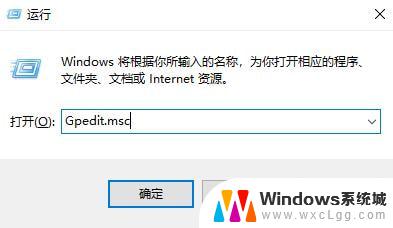
2、进入到组策略编辑器后,依次点击左侧栏中的“用户配置——管理模板——系统”选项。随后找到右侧中的“不运行指定的windows应用程序”双击打开,如图所示。
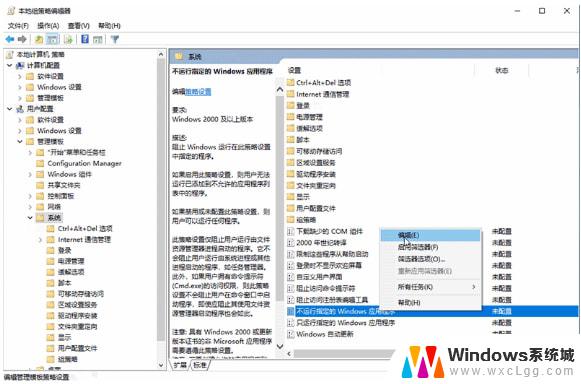
3、在打开的窗口中,将左上角的“已启用”勾选上,并点击“显示”按钮,如图所示。
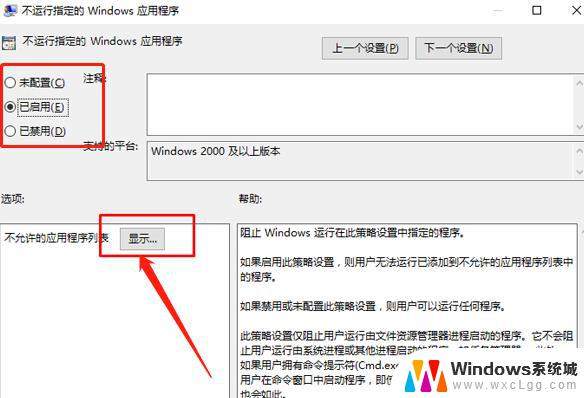
4、然后输入不允许的应用程序名称就可以了,如图所示。

以上就是win10上限制软件使用的工具的全部内容,还有不清楚的用户就可以参考一下小编的步骤进行操作,希望能够对大家有所帮助。
win10上限制软件使用的工具 Win10禁止指定程序启动相关教程
-
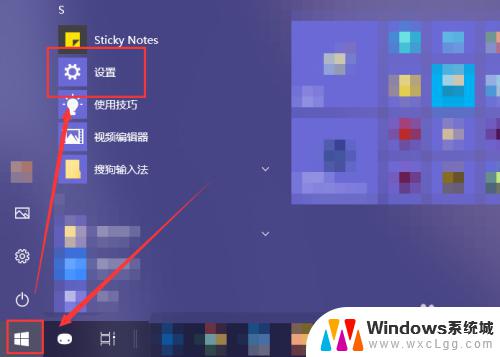 win10怎么关闭软件开机启动 如何禁止开机自动启动的软件程序
win10怎么关闭软件开机启动 如何禁止开机自动启动的软件程序2023-09-22
-
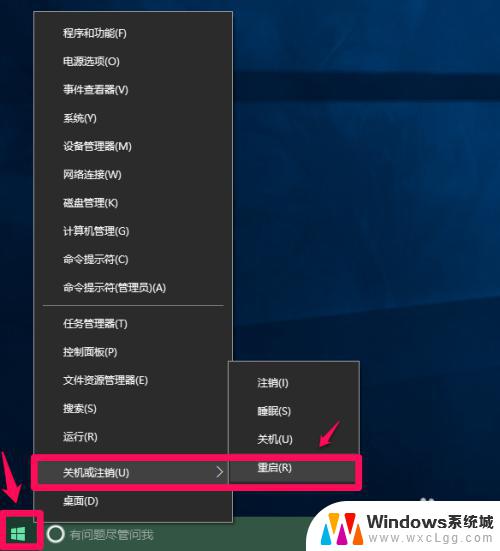 win10专业版禁用驱动程序强制签名 禁用Win10系统驱动程序强制签名的快速方法
win10专业版禁用驱动程序强制签名 禁用Win10系统驱动程序强制签名的快速方法2023-10-13
-
 win10 画图软件 Win10系统自带的画图工具怎么使用
win10 画图软件 Win10系统自带的画图工具怎么使用2024-09-13
-
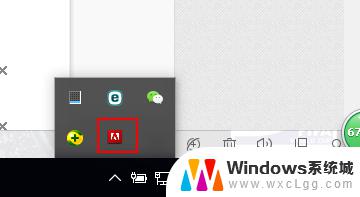 adobe应用程序更新怎么删除 Win10 Adobe程序自动更新禁止方法
adobe应用程序更新怎么删除 Win10 Adobe程序自动更新禁止方法2024-04-21
-
 acer怎么禁用驱动签名 Win10驱动程序强制签名禁用步骤
acer怎么禁用驱动签名 Win10驱动程序强制签名禁用步骤2023-12-13
-
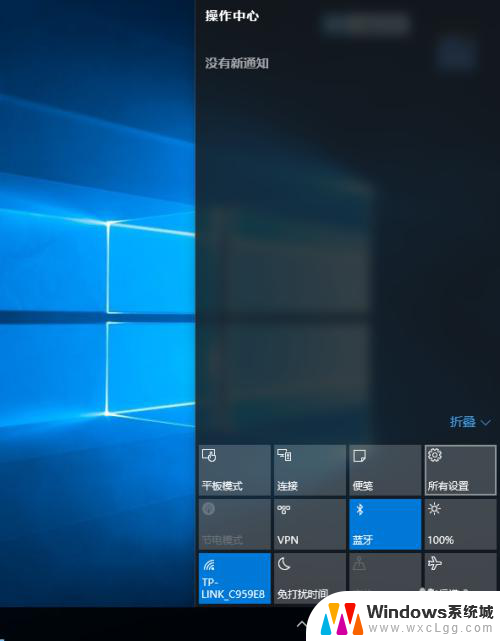 win10驱动签名关闭 Win10禁用驱动程序强制签名教程
win10驱动签名关闭 Win10禁用驱动程序强制签名教程2024-01-10
- win10如何取消开机启动程序 Win10如何禁用开机启动项
- win10有自带压缩软件吗 Windows10自带的解压缩文件工具如何使用
- window 画图软件 win10系统自带的画图工具怎么使用
- 怎么开启运行管理win10 Win10管理工具的使用方法
- win10怎么更改子网掩码 Win10更改子网掩码步骤
- 声卡为啥没有声音 win10声卡驱动正常但无法播放声音怎么办
- win10 开机转圈圈 Win10开机一直转圈圈无法启动系统怎么办
- u盘做了系统盘以后怎么恢复 如何将win10系统U盘变回普通U盘
- 为什么机箱前面的耳机插孔没声音 Win10机箱前置耳机插孔无声音解决方法
- windows10桌面图标变白了怎么办 Win10桌面图标变成白色了怎么解决
win10系统教程推荐
- 1 win10需要重新激活怎么办 Windows10过期需要重新激活步骤
- 2 怎么把word图标放到桌面上 Win10如何将Microsoft Word添加到桌面
- 3 win10系统耳机没声音是什么原因 电脑耳机插入没有声音怎么办
- 4 win10怎么透明化任务栏 win10任务栏透明效果怎么调整
- 5 如何使用管理员身份运行cmd Win10管理员身份运行CMD命令提示符的方法
- 6 笔记本电脑连接2个显示器 Win10电脑如何分屏到两个显示器
- 7 window10怎么删除账户密码 Windows10删除管理员账户
- 8 window10下载游戏 笔记本怎么玩游戏
- 9 电脑扬声器不能调节音量大小 Win10系统音量调节功能无法使用
- 10 怎么去掉桌面上的图标 Windows10怎么删除桌面图标